Hvorfor kan jeg ikke finde mine kontakter på signal?

Hvis Signal ikke kan hente dine kontakter, skal du sørge for, at appen har tilladelse til at få adgang til dine kontakter og tjekke for opdateringer.
Signalet kan nogle gange gå ned til en sort skærm og afgive en mærkelig fejl, der siger, "Operationen kunne ikke fuldføres." Dette er faktisk en generel fejl, der dukker op på skærmen, når en bestemt proces sætter sig fast. For eksempel, hvis Kamera-appen sætter sig fast, mens du forsøger at tage et billede på Signal, kan du få præcis denne fejl. Lad os diskutere, hvad du kan gøre for at løse problemet.
Måske er der sket noget med selve OS. Den hurtigste måde at løse OS-relaterede problemer på er at genstarte din terminal. Gør det et par gange bare for at være sikker. Gå derefter til Indstillinger , vælg System og tryk på Systemopdatering . Se efter opdateringer, og installer den seneste Android-version, der er tilgængelig til din enhed.

Efter opdatering af operativsystemet skal du kontrollere, om der også er en nyere appversion tilgængelig. Start appen Google Play Butik , søg efter Signal , og tryk på knappen Opdater ved siden af appen. Tjek, om du stadig får den samme fejlmeddelelse.

Hvis problemet fortsætter, skal du slippe af med app- cachen og kontrollere resultaterne. Gå til Indstillinger , tryk på Apps , og gå til Alle apps . Vælg Signal, og tryk på Lager . Tryk på knappen Ryd cache for at slette cachen.
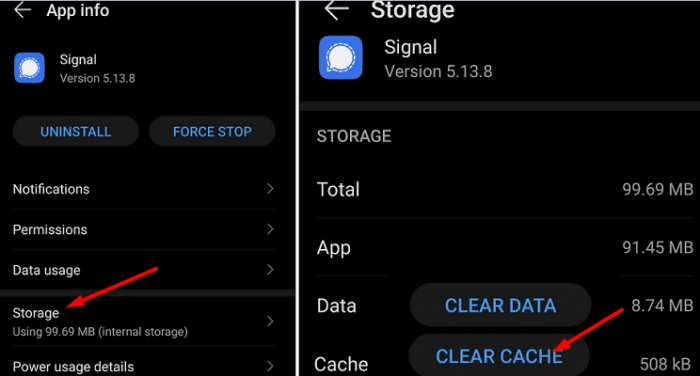
Tjek også din lagerplads, og sørg for, at du har mindst et par gigabyte ledig plads til rådighed.
Nå, hvis intet virker, afinstaller Signal. Genstart din terminal, start Play Butik-appen, og installer Signal igen. Derudover skal du gå til Indstillinger , trykke på Opbevaring og vælge Rens uønskede filer.
Hvis Signal går ned og sender en fejl, der siger, at appen ikke kunne fuldføre handlingen, skal du genstarte din telefon. Hvis problemet fortsætter, skal du tjekke for Android-opdateringer og også opdatere Signal. Ryd desuden app-cachen, fjern uønskede filer og geninstaller Signal.
Hvis Signal ikke kan hente dine kontakter, skal du sørge for, at appen har tilladelse til at få adgang til dine kontakter og tjekke for opdateringer.
Hvis signalopkald ikke ringer på Android eller iOS, skal du deaktivere Forstyr ikke-tilstand. Derudover skal du slukke for din batterisparer og opdatere appen.
Se, hvordan du kan holde din Telegram- og Signal-konto sikker ved at ændre disse sikkerhedsindstillinger. Hjælp med at holde disse uønskede trusler ude.
Se hvor nemt det er at slå læsekvitteringerne fra i Signal. Det tager kun et par skridt.
Beskyt dine signalbeskeder mod at blive læst af de forkerte personer ved at tilføje en skærmlås til Signal. Her er de trin, du skal følge.
Hvis du ikke kan oprette en ny gruppe på Signal, så tjek om dette er en midlertidig fejl. Signalet har muligvis allerede erkendt problemet.
Hvis Signal går ned og siger, at det ikke lykkedes at fuldføre handlingen, skal du genstarte din telefon og tjekke for app- og Android-opdateringer.
Hvis din videoopkaldskvalitet er virkelig dårlig på Signal, skal du opdatere appen, tilslutte din telefon og skifte til en Wi-Fi-forbindelse.
Hvis Signal ikke kan sende eller modtage beskeder, skal du rydde cachen, bruge en anden forbindelse og genaktivere apptilladelser.
Se, hvordan du kan få mest muligt ud af at redigere dine billeder, når du bruger Signal. Hvilke muligheder tilbyder det?
Fjern unødvendige meddelelser, såsom når en kontakt slutter sig til Signal. Fjern uønskede distraktioner.
Hvis Signal ikke sender billeder og videoer, skal du opdatere appen og kontrollere filstørrelsesbegrænsningerne (6 MB for billeder og mellem 30-200 MB for videoer).
Hold følsomme oplysninger sikker ved at aktivere forsvindende meddelelser på Signal. Se de trin, du skal følge.
Se, hvor du kan finde klistermærkerne på Signal, og hvordan du installerer flere.
Hvis du ikke kan deltage i en gruppe på Signal, skal du installere den seneste appversion, fjerne tilknytningen til alle dine enheder og genstarte din Android-enhed.
Hvis Signal ikke sender bekræftelseskoden, skal du kontrollere din netværksdækning. Sørg derefter for at tillade SMS-beskeder fra ukendte afsendere.
Efter at have rootet din Android-telefon har du fuld systemadgang og kan køre mange typer apps, der kræver root-adgang.
Knapperne på din Android-telefon er ikke kun til at justere lydstyrken eller vække skærmen. Med et par enkle justeringer kan de blive genveje til at tage et hurtigt billede, springe sange over, starte apps eller endda aktivere nødfunktioner.
Hvis du har glemt din bærbare computer på arbejdet, og du har en vigtig rapport, du skal sende til din chef, hvad skal du så gøre? Brug din smartphone. Endnu mere sofistikeret, forvandl din telefon til en computer for at multitaske lettere.
Android 16 har låseskærmswidgets, så du kan ændre låseskærmen, som du vil, hvilket gør låseskærmen meget mere nyttig.
Android Picture-in-Picture-tilstand hjælper dig med at formindske videoen og se den i billede-i-billede-tilstand, hvor du ser videoen i en anden brugerflade, så du kan lave andre ting.
Det bliver nemt at redigere videoer på Android takket være de bedste videoredigeringsapps og -software, som vi nævner i denne artikel. Sørg for, at du har smukke, magiske og stilfulde billeder, som du kan dele med venner på Facebook eller Instagram.
Android Debug Bridge (ADB) er et kraftfuldt og alsidigt værktøj, der giver dig mulighed for at gøre mange ting, f.eks. finde logfiler, installere og afinstallere apps, overføre filer, roote og flashe brugerdefinerede ROM'er og oprette sikkerhedskopier af enheden.
Med automatiske klik-applikationer behøver du ikke at gøre meget, når du spiller spil, bruger applikationer eller bruger opgaver, der er tilgængelige på enheden.
Selvom der ikke findes nogen magisk løsning, kan små ændringer i, hvordan du oplader, bruger og opbevarer din enhed, gøre en stor forskel i at bremse batterislid.
Den telefon, som mange elsker lige nu, er OnePlus 13, fordi den udover overlegen hardware også besidder en funktion, der har eksisteret i årtier: den infrarøde sensor (IR Blaster).























